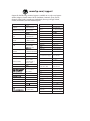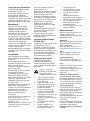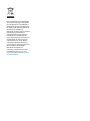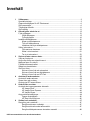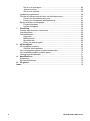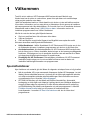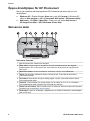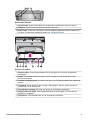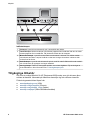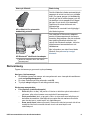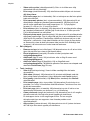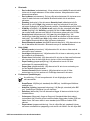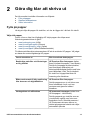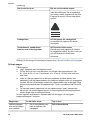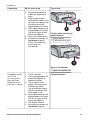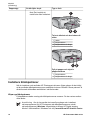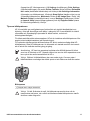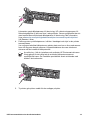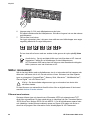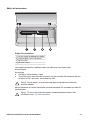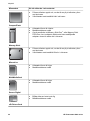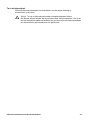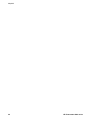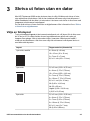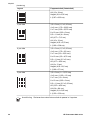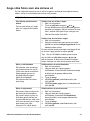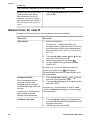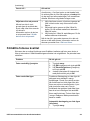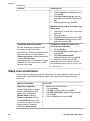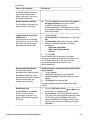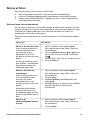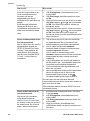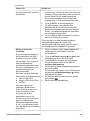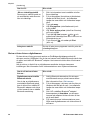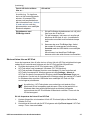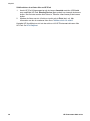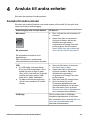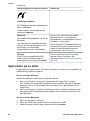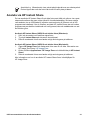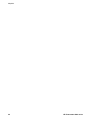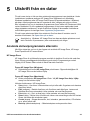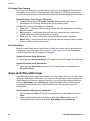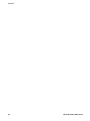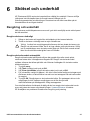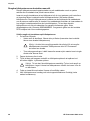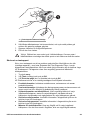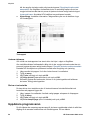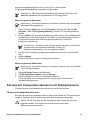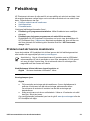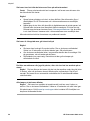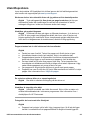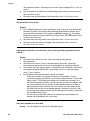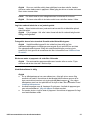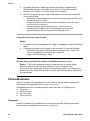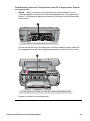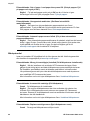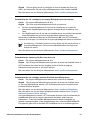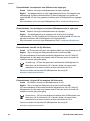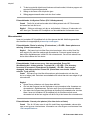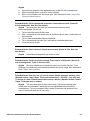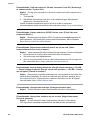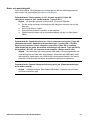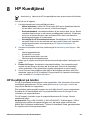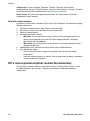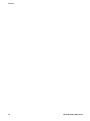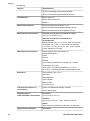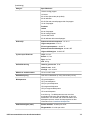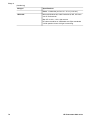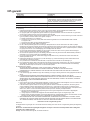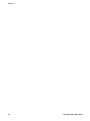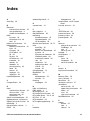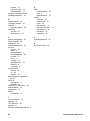HP Photosmart 8200 Printer series Användarmanual
- Typ
- Användarmanual

HP Photosmart 8200 series Användarhandbok
Svenska

www.hp.com/support
Australia
Australia
(out-of-warranty)
Brasil
Brasil (Sao Paulo)
800 171
Canada
Chile
Colombia (Bogota)
Costa Rica
Česká republika
Ecuador (Andinatel)
Ecuador (Pacifitel)
Guatemala
Magyarország
India
Indonesia
1300 721 147
1902 910 910
021-3881-4518
2802 4098
Mexico (Mexico City)
New Zealand
22 404747
Malaysia
Perú
Philippines
Polska
Puerto Rico
România
800 897 1444
Singapore
()
(-)
Slovakia
Türkiye
United States
Venezuela (Caracas)
Mexico
1588-3003
0800 441 147
1800 805 405
2 867 3551
1-877-232-0589
6 272 5300
095 7973520
812 3467997
(380 44) 4903520
800 4520
1-(800)-474-6836
+84 88234530
Nigeria 1 3204 999
61 56 45 43
Argentina (Buenos Aires)
Argentina
54-11-4708-1600
0-800-555-5000
571-606-9191
01-8000-51-4746-8368
1-999-119 ℡
800-711-2884
1-800-225-528 ℡
800-711-2884
1-800-711-2884
2 532 5222
1 382 1111
(0) 9 830 4848
55-5258-9922
01-800-472-68368
58-212-278-8666
Trinidad & Tobago 1-800-711-2884
71 89 12 22
Rest Of West Africa
+ 351 213 17 63 80
South Africa
(International)
South Africa (RSA)
+ 27 11 2589301
086 0001030
2 50222444
República Dominicana
1-800-711-2884
+ 30 210 6073603
801 11 22 55 47
800 9 2649
55-11-4004-7751
0-800-10111
22 5666 000
(21) 315 4442
0-800-011-1046
800-360-999
0-800-709-7751
Panama
1-800-711-2884
Support for the following countries/regions is available at www.hp.com/support:
Austria, Belgium, Central America & The Caribbean, Denmark, Spain, France,
Germany, Ireland, Italy, Luxembourg, Netherlands, Norway, Portugal, Finland,
Sweden, Switzerland, and the United Kingdom.
02-8722-8000
+62 (21) 350 3408
+66 (2) 353 9000
90 216 444 71 71
261 307 310
1-(800)-474-6836
(905) 206-4663
Canada
(Mississauga Area)
1 600 44 7737
800-810-3888
Paraguay
009 800 54 1 0006
3001
Colombia
Venezuela
0-800-474-68368
Viêt Nam
0570-000511
Jamaica
1-800-711-2884
El Salvador 800-6160
03-3335-9800
Uruguay 0004-054-177

Copyright och varumärken
© Copyright 2005 Hewlett-Packard
Development Company, L.P.
Den här informationen kan ändras
utan föregående meddelande.
Mångfaldigande, anpassning eller
översättning utan föregående skriftligt
medgivande är förbjudet, utom i de
fall då upphovslagarna medger detta.
Meddelande
De garantier som finns för HP:s
produkter och tjänster står i den
uttryckliga garanti som följer med
respektive produkt eller tjänst.
Informationen i denna handledning
kan inte räknas som ytterligare
garantiangivelser. HP kan inte hållas
ansvarigt för tekniska fel eller felaktig
respektive utelämnad text i handboken.
Hewlett-Packard Development
Company kan inte hållas ansvarigt för
indirekta skador eller följdskador som
uppstått i samband med
tilllhandahållandet eller användandet
av detta dokument eller det beskrivna
materialet.
Varumärken
HP, HP-logotypen och Photosmart
tillhör Hewlett-Packard Development
Company, L.P.
Secure Digital-logotypen är ett
varumärke som tillhör SD Association.
Microsoft och Windows är
registrerade varumärken som tillhör
Microsoft Corporation.
CompactFlash, CF och CF-logotypen
är varumärken som tillhör
CompactFlash Association (CFA).
Memory Stick, Memory Stick Duo,
Memory Stick PRO och Memory Stick
PRO Duo är varumärken eller
registrerade varumärken som tillhör
Sony Corporation.
MultiMediaCard är ett varumärke som
tillhör Infineon Technologies AG,
Tyskland, och är licensierat till MMCA
(MultiMediaCard Association).
Microdrive är ett varumärke som
tillhör Hitachi Global Storage
Technologies.
xD-Picture Card är ett varumärke som
tillhör Fuji Photo Film Co., Ltd.,
Toshiba Corporation och Olympus
Optical Co., Ltd.
Mac, Mac-logotypen och Macintosh är
registrerade varumärken som tillhör
Apple Computer, Inc.
iPod är ett varumärke som tillhör
Apple Computer, Inc.
Bluetooth är ett varumärke som tillhör
dess ägare och används av Hewlett-
Packard Company under licens.
PictBridge och PictBridge-logotypen
är varumärken som tillhör Camera &
Imaging Products Association (CIPA).
Övriga märken och tillhörande
produkter är varumärken eller
registrerade varumärken som tillhör
respektive ägare.
Skrivarens inbäddade programvara
grundar sig delvis på Independent
JPEG Groups arbete.
Copyright-rättigheterna för vissa
fotografier i detta dokument tillhör de
ursprungliga ägarna.
Juridiskt modellnummer
VCVRA-0503
Produkten har försetts med ett särskilt
modellnummer för att kunna
identifieras i juridiska sammanhang.
Produktens juridiska modellnummer
är VCVRA-0503. Det juridiska numret
ska inte förväxlas med produktens
namn (HP Photosmart 8200 series)
eller produktnummer (Q3470).
Säkerhetsinformation
Följ alltid de grundläggande
säkerhetsföreskrifterna när du
använder produkten för att minska
risken för skador orsakade av brand
eller elstötar.
Varning Utsätt inte
produkten för regn eller fukt
eftersom det medför
brandfara och risk för elstötar.
● Läsa noga alla anvisningar i
häftet HP Photosmart 8200
series Snabbstart.
● Anslut alltid enheten till ett
jordat eluttag. Om du inte vet
om eluttaget är jordat bör du
kontakta en elektriker.
● Ge akt på varningarna och
instruktionerna på produkten.
● Koppla bort produkten från
vägguttaget innan du rengör den.
● Placera eller använd inte
produkten nära vatten eller med
våta händer.
● Placera produkten så att den
står stadigt.
● Placera produkten på en
skyddad plats där ingen kan
trampa eller snubbla på
strömkabeln och där
strömkabeln inte kan skadas
● Om produkten inte fungerar
som den ska bör du läsa
igenom
felsökningsinformationen i
direkthjälpen för HP Photosmart.
● Det finns inga delar i produkten
som användaren kan laga.
Överlåt servicearbetet åt
kvalificerad personal.
● Använd produkten i ett utrymme
med god ventilation.
Miljöinformation
Hewlett-Packard Company har som
målsättning att leverera
kvalitetsprodukter på ett miljömässigt
tillfredsställande sätt.
Miljöskydd
Skrivaren är utformad för att minimera
miljöpåverkan. Mer information finns
på HP:s webbsida för
miljöengagemang på www.hp.com/
hpinfo/globalcitizenship/environment/.
Ozon
Den här produkten genererar inga
märkbara mängder ozongas (O
3
).
Pappersförbrukning
Den här produkten kan hantera
återvunnet papper enligt DIN 19309.
Plast
Plastdelar som väger mer än 24 gram
(0,88 pund) är märkta enligt
internationell standard för att förenkla
identifieringen av plaster vid
återvinning.
Dataark om materialsäkerhet
Säkerhetsdatablad (Material Safety
Data Sheets, MSDS) kan hämtas från
HP:s webbplats på www.hp.com/go/
msds. Kunder som saknar tillgång till
Internet kan kontakta HP Kundtjänst.
Återvinningsprogram
I allt fler länder har HP program för
utbyte och återvinning. Vi samarbetar
med några av världens största
återvinningscentraler för elektroniska
produkter. HP sparar på
naturtillgångarna genom att återvinna
några av de mest populära
produkterna.
Den här HP-produkten använder bly i
lödningarna, vilket kan kräva särskild
behandling vid återvinningen.
Avfallshantering för privathushåll
inom EU:

Den här symbolen på produkten eller
dess förpackning anger att produkten
inte får slängas som hushållsavfall. I
stället är det ditt ansvar att lämna den
på därför avsett uppsamlingsställe för
återvinning av elektrisk och
elektronisk utrustning. Genom separat
uppsamling och återvinning av
förbrukad utrustning kan vi bevara
naturtillgångar och säkerställa att
utrustningen återvinns på ett sätt som
skyddar hälsa och miljö. Du kan få
mer information om var du lämnar
förbrukad utrustning till återvinning
hos kommunen, återvinningsstationen
eller produktens återförsäljare.
Mer allmän information om
returnering och återvinning av HP:s
produkter finns på: www.hp.com/
hpinfo/globalcitizenship/environment/
recycle/index.html.

Innehåll
1 Välkommen...........................................................................................................3
Specialfunktioner ...................................................................................................3
Öppna direkthjälpen för HP Photosmart ................................................................4
Skrivarens delar .....................................................................................................4
Tillgängliga tillbehör ...............................................................................................8
Skrivarmeny ...........................................................................................................9
2 Göra dig klar att skriva ut..................................................................................13
Fylla på papper ....................................................................................................13
Välja rätt papper ...........................................................................................13
Fylla på papper .............................................................................................14
Installera bläckpatroner .......................................................................................16
Köpa nya bläckpatroner ................................................................................16
Tips om bläckpatroner ..................................................................................17
Installera eller byta bläckpatroner .................................................................18
Sätta i minneskort ................................................................................................20
Filformat som hanteras .................................................................................20
Sätta i ett minneskort ....................................................................................21
Ta ut ett minneskort ......................................................................................23
3 Skriva ut foton utan en dator.............................................................................25
Välja en fotolayout ...............................................................................................25
Ange vilka foton som ska skrivas ut .....................................................................27
Markera foton för utskrift ......................................................................................28
Förbättra fotonas kvalitet .....................................................................................29
Släpp loss kreativiteten ........................................................................................30
Skriva ut foton ......................................................................................................33
Skriva ut foton från ett minneskort ................................................................33
Skriva ut foton från en digitalkamera ............................................................36
Skriva ut foton från en HP iPod ....................................................................37
4 Ansluta till andra enheter...................................................................................39
Ansluta till andra enheter .....................................................................................39
Spara foton på en dator .......................................................................................40
Ansluta via HP Instant Share ...............................................................................41
5 Utskrift från en dator..........................................................................................43
Använda skrivarprogrammets alternativ ..............................................................43
HP Image Zone ............................................................................................43
HP Image Zone Express ..............................................................................44
HP Instant Share ..........................................................................................44
Ange utskriftsinställningar ....................................................................................44
Öppna direkthjälpen .....................................................................................45
HP Real Life-funktioner ................................................................................45
6 Skötsel och underhåll........................................................................................47
Rengöring och underhåll ...................................................................................... 47
Rengöra skrivaren utvändigt .........................................................................47
Rengöra skrivarhuvudet automatiskt ............................................................47
Rengöra bläckpatronernas kontakter manuellt .............................................48
HP Photosmart 8200 series Användarhandbok 1

Skriva ut en testrapport ................................................................................49
Justera skrivaren ..........................................................................................50
Skriva ut en testsida .....................................................................................50
Uppdatera programvaran ..................................................................................... 50
Förvara och transportera skrivaren och bläckpatronerna ....................................51
Förvara och transportera skrivaren ............................................................... 51
Förvara och transportera bläckpatronerna ...................................................52
Bevara kvaliteten på fotopapper ..........................................................................52
Förvara fotopapper .......................................................................................52
Hantera fotopapper ....................................................................................... 52
7 Felsökning...........................................................................................................53
Problem med skrivarens maskinvara ...................................................................53
Utskriftsproblem ...................................................................................................55
Felmeddelanden ..................................................................................................58
Pappersfel ....................................................................................................58
Bläckpatronfel ...............................................................................................60
Minneskortsfel ..............................................................................................64
Dator- och anslutningsfel ..............................................................................67
8 HP Kundtjänst ....................................................................................................69
HP Kundtjänst på telefon .....................................................................................69
Råd inför telefonsamtalet ..............................................................................70
HP:s returreparationstjänst (endast Nordamerika) ..............................................70
HP:s snabbutbytestjänst (endast Japan) .............................................................71
Ytterligare garantialternativ ..................................................................................71
A Specifikationer....................................................................................................73
Systemkrav ..........................................................................................................73
Skrivarspecifikationer ..........................................................................................73
B HP-garanti...........................................................................................................77
Index...........................................................................................................................79
2 HP Photosmart 8200 series

1
Välkommen
Tack för att du valde en HP Photosmart 8200 series-skrivare! Med din nya
fotoskrivare kan du skiva ut vackra foton, spara foton på datorn och enkelt skapa
roliga projekt med eller utan dator.
I den här handboken beskrivs i första hand hur du skriver ut utan att behöva ansluta
till en dator. Information om hur man skriver ut från datorn får du genom att installera
skrivarprogrammet och läsa direkthjälpen. En översikt över hur du använder skrivaren
tillsammans med en dator finns i Utskrift från en dator. Information om hur du
installerar programvaran finns i häftet Snabbstart.
Här får du veta hur du kan göra följande hemma:
● Skriva ut ramlösa foton från skrivaren eller datorn
● Välja en fotolayout
● Göra ett färgfoto svartvitt eller lägga på en färgeffekt som sepia eller antik
Skrivaren levereras med följande dokumentation:
● Häftet Snabbstart: I häftet Snabbstart för HP Photosmart 8200 series ser du hur
du förbereder skrivaren, installerar programvaran och skriver ut ditt första foto.
● Användarhandbok: Användarhandboken för HP Photosmart 8200 series är den
bok du läser just nu. Boken innehåller beskrivningar av skrivarens grundläggande
funktioner, förklaringar av hur du använder skrivaren utan att ansluta till en dator
och dessutom felsökningsinformation för maskinvaran.
● Direkthjälp för HP Photosmart: Skrivarhjälpen på skärmen för HP Photosmart
innehåller beskrivningar om hur du använder skrivaren med en dator och
innehåller felsökningsinformation om programvaran.
Specialfunktioner
Nya funktioner och material gör det lättare än någonsin att skapa foton av hög kvalitet:
● När du använder HP:s nya avancerade fotopapper (kallas HP-fotopapper i en del
länder) känner särskilda sensorer i skrivaren av ett märke på papperets baksida,
och väljer automatiskt optimala utskriftsinställningar. Mer information om denna
nya papperstyp finns i avsnittet Välja rätt papper.
● HP Real Life-tekniken gör det lättare att få bättre fotoutskrifter. Automatisk
borttagning av röda ögon och Adaptive Lighting-teknik som förbättrar detaljerna i
skuggor är bara några av nyheterna. Du kan utforska alternativen för redigering
och bildförbättring från både kontrollpanelen och skrivarprogrammet. I avsnittet
Förbättra fotonas kvalitet står hur du kommer åt funktionerna från
kontrollpanelen. I avsnittet HP Real Life-funktioner står hur du hittar dem i
programvaran.
HP Photosmart 8200 series Användarhandbok 3

Öppna direkthjälpen för HP Photosmart
När du har installerat skrivarprogrammet HP Photosmart på datorn kan du visa
direkthjälpen:
● Windows XP : Öppna Windows Start-meny och välj Program (i Windows XP
väljer du Alla program) > HP > Photosmart 8200 series > Photosmart Hjälp.
● Macintosh : Välj Hjälp > Mac Hjälp i Finder och välj sedan Help Center >
HP Image Zone Help > HP Photosmart Printer Help.
Skrivarens delar
Skrivarens framsida
1 På: Slå på skrivaren med den här knappen.
2 Övre lucka: Lyft på luckan om du behöver komma åt bläckpatronerna eller åtgärda
papperstrassel. Om du ska lyfta på den övre luckan tar du tag under HP-logotypen och
drar uppåt.
3 Skrivarens skärm: På den här skärmen visas foton, menyer och meddelanden.
4 Utfack: De utmatade utskrifterna hamnar i det här facket. Ta bort det när du behöver
komma åt fotofacket.
5 Huvudfack: Dra ut facket och fyll på vanligt papper, OH-film, kuvert eller andra material
med utskriftssidan nedåt.
6 Fotofack: Ta bort utfacket och fyll på papper som är mindre än 10 x 15 cm i fotofacket
med utskriftssidan nedåt. Papperet kan vara med eller utan flik.
7 Platser för minneskort: Sätt i minneskort här. En lista över vilka minneskort som skrivaren
hanterar finns i avsnitt Sätta i ett minneskort.
8
Kameraport: Anslut en PictBridge
™
-digitalkamera, en trådlös HP Bluetooth
®
-skrivaradapter
eller en HP iPod.
Kapitel 1
4 HP Photosmart 8200 series

Skrivarens baksida
1 Strömkontakt: Anslut strömkabeln som levererades med skrivaren till den här porten.
2 USB-port: Anslut skrivaren till en dator via den här porten.
3 Bakre lucka: Ta bort den här luckan om du ska åtgärda papperstrassel eller installera HP-
modulen för automatisk dubbelsidig utskrift. Se Tillgängliga tillbehör.
Huvud- och utfack
1 Pappersledare: Justera pappersledaren så att den ligger an mot kanten på papperet i
huvudfacket.
2 Utfack: De utmatade utskrifterna hamnar i det här facket. Ta bort det när du behöver
komma åt fotofacket.
3 Utfackets förlängningsdel: Dra denna mot dig om du vill förlänga utfacket där utskrifterna
hamnar.
4 Huvudfack: Dra ut det här facket och lägg i vanligt papper, OH-film, kuvert eller annat
material som du vill skriva ut på.
5 Huvudfackets handtag: Dra detta mot dig om du vill förlänga huvudfacket.
6 Pappersledare för längd: Justera pappersledaren så att den ligger an mot kanten på
papperet i huvudfacket.
7 Låsspännen: Fäll ut låsspännena om du vill förlänga huvudfacket.
HP Photosmart 8200 series Användarhandbok 5

Fotofack
1 Pappersledare: Justera pappersledaren så att den ligger an mot kanten på papperet i
fotofacket.
2 Pappersledare för längd: Justera pappersledaren så att den ligger an mot kanten på
papperet i fotofacket.
Kapitel 1
6 HP Photosmart 8200 series

Kontrollpanel
1 På: Slå på skrivaren eller aktivera energisparläge.
2 Instant Share: Skicka valda foton via funktionen HP Instant Share i programmet
HP Image Zone (om skrivaren är ansluten till en dator).
3 Fotofack: Välj önskat fack för nästa utskrift från kontrollpanelen. När den blå lampan
lyser hämtas papperet från fotofacket. När den är släckt hämtas papperet från huvudfacket.
4 Layout: Välj utskriftslayout för fotona. När du sätter i ett minneskort visas den valda
layouten nedtill i mitten på skrivarskärmen.
5 Meny: Visa skrivarmenyn.
6 OK: Välj en meny eller ett alternativ. Spela upp/pausa videoklipp vid uppspelning.
7 Navigeringspilar: Ändra storlek på beskärningsrutan, flytta mellan menyalternativ och
styr uppspelningen av ett videoklipp.
8 Zoom (+)(-): Zooma in eller zooma ut från en del av ett foto. Du kan också växla från
normal förstoring till visning av nio miniatyrer i taget genom att trycka på knappen zoom
(-) när du tittar på foton.
9 Rotera: Rotera ett foto eller en beskärningsruta.
10 Välj foto: Välj ett fotonummer eller menyalternativ.
11 Skrivarens skärm: Här visas menyer och meddelanden.
12 Välj foto-pilar: Navigera bland menyalternativ och fotonummer.
13 Skriv ut: Skriv ut valda foton på minneskortet i skrivaren eller på en kamera som anslutits
till den främre kameraporten.
14 Avbryt: Avmarkera foton, lämna en meny eller avbryt en påbörjad åtgärd.
HP Photosmart 8200 series Användarhandbok 7

Indikatorlampor
1 På-lampa: Lyser blå om skrivaren är på. I annat fall är den släckt.
2 Fotofacklampa: När denna lampa lyser hämtas papperet från fotofacket. När den är släckt
hämtas papperet från huvudfacket. Välj önskat fack med den här knappen.
3 Minneskortslampa: Lyser blå om det sitter ett minneskort i skrivaren och blinkar medan
minneskortet används. Lampan är släckt om det inte är något minneskort i skrivaren eller
om det finns fler än ett.
4 Utskriftslampa: Lyser blå när skrivaren är på och redo för utskrift. Blinkar blå under utskrift
och när skrivaren är upptagen med eget underhåll.
5 Varningslampa: Tänds om det uppstår problem som måste åtgärdas. Följ anvisningarna
på skrivarskärmen. Mer information finns i Varningslampan lyser.
Tillgängliga tillbehör
Det finns en mängd tillbehör för HP Photosmart 8200 series som gör skrivaren ännu
enklare att hantera. Utseendet på tillbehören kan skilja sig från vad som visas här.
Förbrukningsmaterial kan köpas från:
● www.hpshopping.com (USA)
● www.hp.com/go/supplies (Europa)
● www.hp.com/jp/supply_inkjet (Japan)
● www.hp.com/paper (Asien/Stillahavsområdet)
Kapitel 1
8 HP Photosmart 8200 series

Namn på tillbehör Beskrivning
HP:s tillbehör för automatisk
dubbelsidig utskrift
Det här tillbehöret vänder automatiskt på
papperet så att du kan skriva ut på båda
sidor. Du sparar pengar (vid dubbelsidig
utskrift går det åt mindre papper) och tid
(du behöver inte ta papperet och lägga i
det igen för att skriva ut på baksidan).
Dessutom blir stora dokument mer
lätthanterliga.
Tillbehöret är eventuellt inte tillgängligt i
alla länder/regioner.
HP Bluetooth
®
trådlös skrivaradapter
1 Bluetooth-adaptern sätts i den främre
kameraporten
Den trådlösa HP Bluetooth
®
-adaptern
ansluts till kameraporten på skrivarens
framsida. Med adaptern kan du använda
den trådlösa Bluetooth-tekniken vid
utskrift från Bluetooth-enheter, inklusive
digitalkameror kameratelefoner och
handdatorer.
Mer information om utskrift med detta
tillbehör finns på www.hp.com/go/
bluetooth.
Skrivarmeny
Öppna skrivarmenyn genom att trycka på meny .
Navigera i skrivarmenyn:
● Du bläddrar igenom de menyer och menyalternativ som visas på skrivarskärmen
med navigeringsknapparna.
● Du visas undermenyer eller alternativ med OK.
● Tryck på avbryt-knappen för att stänga aktuell meny.
Skrivarens menystruktur
● Print Options (utskriftsalternativ)
– Print all (skriv ut alla): Välj om du vill skriva ut alla foton på ett minneskort i
skrivaren, eller på en kamera som anslutits till kameraporten.
– Print proof sheet (skriv ut provark): Skriv ut ett provark med alla foton på
det isatta minneskortet. Med hjälp av provarket kan du markera vilka foton
som ska skrivas ut, antal kopior och utskriftslayout.
– Scan proof sheet (skanna provark): Skanna ett utskrivet provark när du har
markerat vilka foton som ska skrivas ut och valt antal kopior och
utskriftslayout.
HP Photosmart 8200 series Användarhandbok 9

– Video action prints (videoklippsutskrift): Skriv ut nio bilder som väljs
automatiskt från ett videoklipp.
– Print range (utskriftsintervall): Välj utskriftsintervallets början och slut med
välj foto-pilarna.
– Print index page (skriv ut indexsida): Skriv ut miniatyrer av alla foton på det
isatta minneskortet.
– Print panoramic photos (skriv ut panoramafoton): Välj alternativet för att
sätta på eller stänga av (standard) panoramautskrift. Välj On (på) för att
skriva ut alla markerade foton med proportionen 3:1. Fyll på papper i
formatet 10 x 30 cm (4 x 12 tum) före utskrift.
– Print stickers (skriv ut etiketter): Välj alternativet för att sätta på eller stänga
av (standard) etikettutskrift. Välj On (på) för att skriva ut 16 foton per sida.
Fyll på klistermaterial om så önskas.
– Passport photo mode (passfotostorlek): Väl alternativet för att sätta på eller
stänga av passfotoläge. Om du väljer On (på) får du ett meddelande om att
välja storlek för passfotot. Passfotoläge innebär att skrivaren skriver ut alla
fotografier i vald storlek. Varje sida innehåller ett foto. Anger du flera kopior
av samma foto visas de dock på samma sida (om det finns tillräckligt med
utrymme). Låt fotona torka en vecka innan de lamineras.
● Edit (redigera)
– Remove red-eye (ta bort röda ögon): Välj alternativet om du vill ta bort röda
ögon från det foto som visas på skrivarens skärm.
– Photo brightness (ljusstyrka): Öka eller minska ljusstyrkan med
navigeringsknapparna.
– Add frame (lägg till ram): Välj ett mönster eller en färg till ramen med
navigeringsknapparna.
– Add color effect (lägg till färgeffekt): Välj en färgeffekt med
navigeringsknapparna. Färgeffekten påverkar inte ramar som skapats med
alternativet Add frame (lägg till ram).
● Tools (verktyg)
– View 9-up (miniatyrvisning): Visa nio bilder samtidigt från det isatta
minneskortet.
– Slide show (bildspel): Välj alternativet för att starta ett bildspel med alla
foton på det isatta minneskortet. Avbryt bildspelet med Cancel (avbryt).
– Print quality (utskriftskvalitet): Välj Best (bästa, standard) eller Normal
utskriftskvalitet.
– Print sample page (skriv ut provsida): Välj alternativet för att skriva ut en
provsida, t.ex. om du vill kontrollera utskriftskvaliteten. Funktionen finns inte
på alla skrivarmodeller.
– Print test page (skriv ut testsida): Välj alternativet om du vill skriva ut en
testsida med information om skrivaren, t.ex. vid felsökning.
– Clean printheads (rengör skrivarhuvud): Välj alternativet om du vill rengöra
skrivarhuvudet när vita linjer eller streck uppstår på utskrifterna.
En testrapport skrivs ut när rengöringen är klar. Du kan rengöra
skrivarhuvudet igen om rapporten visar fortsatta problem med
utskriftskvaliteten.
– Align printer (justera skrivare): Välj alternativet om du vill justera skrivaren
när vita linjer eller streck uppstår på utskrifterna.
Kapitel 1
10 HP Photosmart 8200 series

● Bluetooth
– Device Address (enhetsadress): Vissa enheter med trådlös Bluetooth-teknik
kräver att du anger adressen till den sökta enheten. Menyalternativet visar
denna skrivaradress.
– Device Name (enhetsnamn): Du kan välja ett enhetsnamn för skrivaren som
visas för andra enheter med trådlös Bluetooth-teknik när de avkänner
skrivaren.
– Passkey (kodnyckel): Om skrivarens Security level (säkerhetsnivå) för
Bluetooth är satt till High (hög) måste du ange en kodnyckel för att göra
skrivaren tillgänglig för andra Bluetooth-enheter. Standardkodnyckeln är 0000.
– Visibility (synlighet): Välj Visible to all (synlig för alla, standard) eller Not
visible (osynlig). Om Visibility (synlighet) är satt till Not visible (osynlig)
kan endast andra enheter som känner till enhetens adress skriva ut till den.
– Security level (säkerhetsnivå): Välj Low (låg) eller High (hög). Vid
inställningen Low (låg) behöver inte Bluetooth-användare ange skrivarens
kodnyckel. Vid inställningen High (hög) måste användare av andra enheter
med trådlös Bluetooth-teknik ange skrivarens kodnyckel.
– Reset Bluetooth options (återställ Bluetooth-alternativ): Välj alternativet om
du vill återställa alla alternativ i Bluetooth-menyn till standardvärdena.
● Help (hjälp)
– Memory cards (minneskort): Välj alternativet för att visa en lista med de
minneskort som hanteras.
– Cartridges (bläckpatroner): Välj alternativet för att visa en animering om hur
du installerar en bläckpatron.
– Photo sizes (fotoformat): Välj alternativet för att visa en lista med fotoformat
och layouter som du kan välja när du skriver ut från kontrollpanelen.
– Paper loading (papperspåfyllning): Välj alternativet om du vill läsa
anvisningar för papperspåfyllning.
– Paper jams (papperstrassel): Välj alternativet för att visa en animering om
hur du åtgärdar papperstrassel.
– Camera connect (anslut kamera): Välj alternativet om du vill läsa
anvisningar om hur du ansluter en PictBridge-kamera till skrivaren.
● Preferences (inställningar)
Anmärkning En del menyalternativ är inte tillgängliga på alla
skrivarmodeller.
– SmartFocus: Välj On (på, standard) eller Off (av). Inställningen förbättrar
suddiga foton.
– Adaptive Lighting (anpassad belysning): Välj On (på, standard) eller Off
(av). Inställningen förbättrar ljus och kontrast.
– Date/time (datum/tid): Det här alternativet lägger till datum och/eller tid på
fotoutskrifterna.
– Colorspace (färgrymd): Ange en färgrymd. Standardvärdet Auto-select
(automatiskt val) innebär att skrivaren använder färgrymden Adobe RGB om
sådan finns. Skrivaren ställs in som standard på sRGB om Adobe RGB
saknas.
– Paper detect (pappersavkänning): Om du väljer On (på, standard) känner
skrivaren automatiskt av papperstyp och storlek vid utskrift. Om du väljer Off
HP Photosmart 8200 series Användarhandbok 11

(av) blir du ombedd att ange papperstyp och storlek varje gång som du
skriver ut.
– Preview animation (förhandsgranska animering): Välj On (på, standard)
eller Off (av). När funktionen är aktiverad visas en förhandsgranskning av
fotot med den valda layouten när du markerar ett foto. Obs! Funktionen finns
inte på alla skrivarmodeller.
– Video enhancement (videoförbättring): Välj On (på, standard) eller Off (av).
Om du väljer On (på) förbättras kvaliteten för foton som skrivs ut från
videoklipp.
– Auto remove red-eye (ta bort röda ögon automatiskt): Välj alternativet om
du vill ta bort röda ögon automatiskt från dina foton.
– Restore defaults (återställ standardvärden): Återställer
fabriksinställningarna för alla menyalternativ utom Select language (välj
språk) och Select country/region (välj land/region) (under Language
(språk) i menyn Preference (inställningar)) och Bluetooth-inställningarna
(under Bluetooth i skrivarens huvudmeny). Den här inställningen påverkar
inte standardvärdena för HP Instant Share eller nätverk.
– Language (språk): Välj alternativet om du vill ange vilket språk som ska
användas på skrivarens skärm, samt landsinställningar. Landsinställningarna
påverkar hanteringen av utskriftsformat.
Kapitel 1
12 HP Photosmart 8200 series

2
Göra dig klar att skriva ut
Det här avsnittet innehåller information om följande:
● Fylla på papper
● Installera bläckpatroner
● Sätta i minneskort
Fylla på papper
Lär dig att välja rätt papper för utskriften, och hur du lägger det i rätt fack för utskrift.
Välja rätt papper
Om du vill se en lista över tillgängliga HP inkjet-papper eller köpa annat
förbrukningsmaterial kan du gå till:
● www.hpshopping.com (USA)
● www.hp.com/go/supplies (Europa)
● www.hp.com/jp/supply_inkjet (Japan)
● www.hp.com/paper (Asien/Stillahavsområdet)
För bästa utskriftskvalitet rekommenderar HP att du använder HP-papper. Välj något
av dessa eller andra högklassiga HP-papper.
Om du ska skriva ut
Bör du använda detta papper
Beständiga utskrifter och förstoringar
av hög kvalitet
HP Premium Plus-fotopapper (kallas
även Colorfast-fotopapper i vissa länder)
Det här är fotopapper av bästa kvalitet,
med överlägsen bildkvalitet och
blekningsbeständighet jämfört med foton
som framkallats i butik. Det är idealiskt
för utskrift av högupplösta bilder för
inramning eller fotoalbum.
Bilder med normal till hög upplösning
från skannrar och digitalkameror
HP Premium Plus-fotopapper
Det här papperet ser ut och känns som
foton framkallade i butik, och kan
monteras med glas eller sättas i
fotoalbum.
Vardagsfoton och affärsfoton HP avancerat fotopapper (kallas även
HP-fotopapper i vissa länder).
Det här papperet ger utskrifter som ser
ut och känns ungefär som foton som
framkallats i butik. Särskilda sensorer i
HP Photosmart-skrivaren känner av
märket på papperets baksida och väljer
automatiskt optimala
HP Photosmart 8200 series Användarhandbok 13

Om du ska skriva ut Bör du använda detta papper
utskriftsinställningar. Det är beständigt
mot vatten, kladd, fingeravtryck och fukt.
Papperet är märkt i hörnen med denna
symbol:
Vardagsfoton HP fotopapper för vardagsbruk
Använd det här papperet för allmän
fotoutskrift.
Textdokument, snabbutkast,
testsidor och inriktningssidor
HP Premium inkjet-papper
Det här bestrukna papperet är utmärkt
för högupplöst utskrift. En jämn, matt yta
gör det idealiskt för dina finaste
dokument.
Riktlinjer för förvaring och hantering av papper finns i Bevara kvaliteten på fotopapper.
Fylla på papper
Påfyllningstips:
● Lägg i papperet med utskriftssidan nedåt.
● Du kan skriva ut foton och dokument i en mängd olika pappersformat, från
8 x 13 cm till 22 x 61 cm. Fotoformatet 10 x 15 cm (4 x 6 tum) finns med eller
utan flikar.
● Innan du fyller på papper bör du dra ut huvudfacket (använd spärren eller
handtagen) och dra pappersledarna för bredd och längd åt sidan, så att papperet
får plats. När du fyllt på papper justerar du pappersledarna så att de ligger längs
kanterna på papperet utan att papperet böjs. Tryck in huvudfacket helt när du är
klar.
● Fyll bara på med en papperstyp och ett pappersformat i taget i samma fack.
● När du har fyllt på med papper drar du ut utmatningsfackets förlängningsdel så
att den fångar upp de utskrivna sidorna.
Du kan utgå från angivelserna i följande tabell när du lägger i de vanligaste
pappersstorlekarna i skrivaren.
Papperstyp
Så här fyller du på Typ av fack
Valfritt fotopapper
eller vanligt papper
som hanteras
1. Dra ut huvudfacket med
hjälp av spärren eller
handtagen.
Fyll på huvudfacket
Kapitel 2
(fortsättning)
14 HP Photosmart 8200 series

Papperstyp Så här fyller du på Typ av fack
2. Dra pappersledarna för
bredd och längd helt åt
sidan.
3. Lägg i papperet med
utskriftssidan nedåt. Se till
att högen med papper inte
överstiger kanten på
pappersledaren för längd.
4. Skjut pappersledaren och
pappersledaren för längd
inåt tills de ligger an mot
kanten på papperet.
5. Skjut in huvudfacket helt.
6. Kontrollera att lampan på
fotofackets knapp är
släckt. Det innebär att
utskrift sker från
huvudfacket.
Fyll på papper och skjut in
pappersledarna
1 Pappersledare
2 Pappersledare för längd
Skjut in huvudfacket
1 Skjut in huvudfacket helt
Fotopapper upp till
10 x 15 cm
(4 x 6 tum) med
eller utan flikar,
Hagaki-kort, A6-
kort, kort i L-format
1. Ta bort utfacket.
2. Dra ut pappersledarna för
bredd och längd så att
papperet får plats.
3. Fyll på upp till 20 ark
papper i fotofacket med
utskriftssidan nedåt.
Om du använder papper
med flik ska kanten med
flikar matas in sist.
4. Skjut pappersledaren och
pappersledaren för längd
inåt tills de ligger an mot
kanten på papperet.
5. Sätt tillbaka utfacket.
6. Kontrollera att lampan på
fotofackets knapp är
Fyll på fotofacket
(fortsättning)
HP Photosmart 8200 series Användarhandbok 15

Papperstyp Så här fyller du på Typ av fack
tänd. Det innebär att
utskrift sker från fotofacket.
Ta bort utfacket och dra ledarna åt
sidan
1 Utfack
2 Pappersledare
3 Pappersledare för längd
Fyll på papper och skjut in
pappersledarna
1 Pappersledare
2 Pappersledare för längd
Installera bläckpatroner
När du installerar och använder HP Photosmart-skrivaren första gången är det viktigt
att du använder bläckpatronerna som medföljde skrivaren. Bläcket i dessa patroner är
särskilt avsett att blandas med bläcket i skrivarhuvudet.
Köpa nya bläckpatroner
På handbokens bakre omslag står bläckpatronernas nummer. De kan variera mellan
olika länder.
Anmärkning Om du har använt skrivaren flera gånger och installerat
skrivarprogrammet för HP Photosmart står bläckpatronnummer också i
skrivarprogrammet. Windows: Högerklicka på ikonen HP Digital Imaging
Monitor i aktivitetsfältet i Windows och välj Launch/Show HP Solution Center
Kapitel 2
(fortsättning)
16 HP Photosmart 8200 series
Sidan laddas...
Sidan laddas...
Sidan laddas...
Sidan laddas...
Sidan laddas...
Sidan laddas...
Sidan laddas...
Sidan laddas...
Sidan laddas...
Sidan laddas...
Sidan laddas...
Sidan laddas...
Sidan laddas...
Sidan laddas...
Sidan laddas...
Sidan laddas...
Sidan laddas...
Sidan laddas...
Sidan laddas...
Sidan laddas...
Sidan laddas...
Sidan laddas...
Sidan laddas...
Sidan laddas...
Sidan laddas...
Sidan laddas...
Sidan laddas...
Sidan laddas...
Sidan laddas...
Sidan laddas...
Sidan laddas...
Sidan laddas...
Sidan laddas...
Sidan laddas...
Sidan laddas...
Sidan laddas...
Sidan laddas...
Sidan laddas...
Sidan laddas...
Sidan laddas...
Sidan laddas...
Sidan laddas...
Sidan laddas...
Sidan laddas...
Sidan laddas...
Sidan laddas...
Sidan laddas...
Sidan laddas...
Sidan laddas...
Sidan laddas...
Sidan laddas...
Sidan laddas...
Sidan laddas...
Sidan laddas...
Sidan laddas...
Sidan laddas...
Sidan laddas...
Sidan laddas...
Sidan laddas...
Sidan laddas...
Sidan laddas...
Sidan laddas...
Sidan laddas...
Sidan laddas...
Sidan laddas...
-
 1
1
-
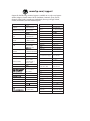 2
2
-
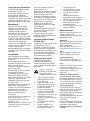 3
3
-
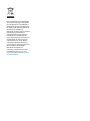 4
4
-
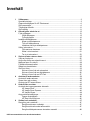 5
5
-
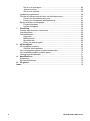 6
6
-
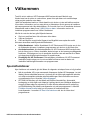 7
7
-
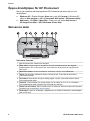 8
8
-
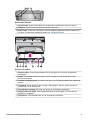 9
9
-
 10
10
-
 11
11
-
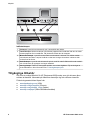 12
12
-
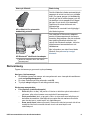 13
13
-
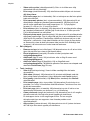 14
14
-
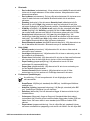 15
15
-
 16
16
-
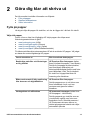 17
17
-
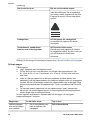 18
18
-
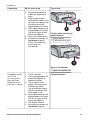 19
19
-
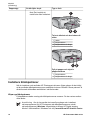 20
20
-
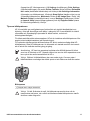 21
21
-
 22
22
-
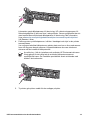 23
23
-
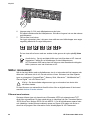 24
24
-
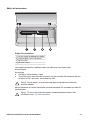 25
25
-
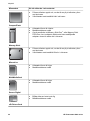 26
26
-
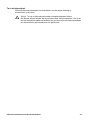 27
27
-
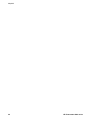 28
28
-
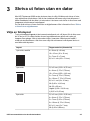 29
29
-
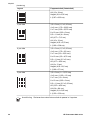 30
30
-
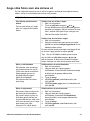 31
31
-
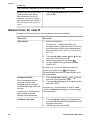 32
32
-
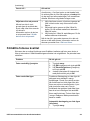 33
33
-
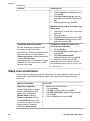 34
34
-
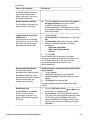 35
35
-
 36
36
-
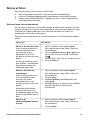 37
37
-
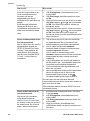 38
38
-
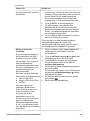 39
39
-
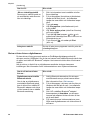 40
40
-
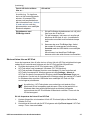 41
41
-
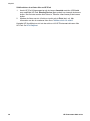 42
42
-
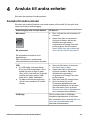 43
43
-
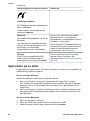 44
44
-
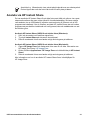 45
45
-
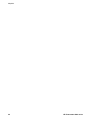 46
46
-
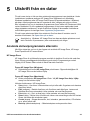 47
47
-
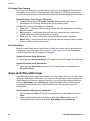 48
48
-
 49
49
-
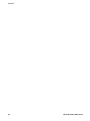 50
50
-
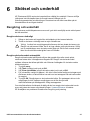 51
51
-
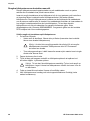 52
52
-
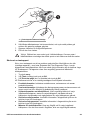 53
53
-
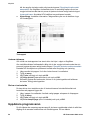 54
54
-
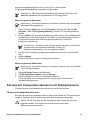 55
55
-
 56
56
-
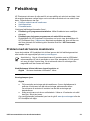 57
57
-
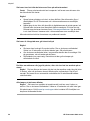 58
58
-
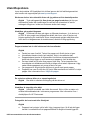 59
59
-
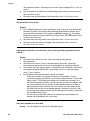 60
60
-
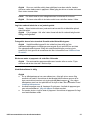 61
61
-
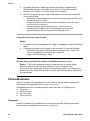 62
62
-
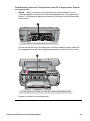 63
63
-
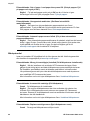 64
64
-
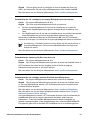 65
65
-
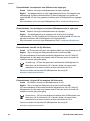 66
66
-
 67
67
-
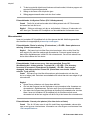 68
68
-
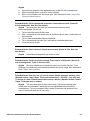 69
69
-
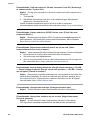 70
70
-
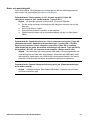 71
71
-
 72
72
-
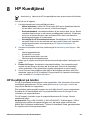 73
73
-
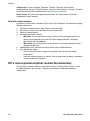 74
74
-
 75
75
-
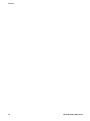 76
76
-
 77
77
-
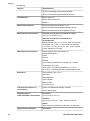 78
78
-
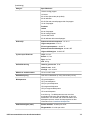 79
79
-
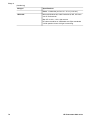 80
80
-
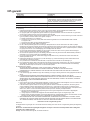 81
81
-
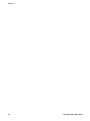 82
82
-
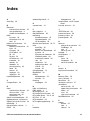 83
83
-
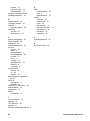 84
84
-
 85
85
HP Photosmart 8200 Printer series Användarmanual
- Typ
- Användarmanual
Relaterade papper
-
HP Photosmart D6100 Printer series Användarmanual
-
HP Photosmart 8200 Printer series Referens guide
-
HP Photosmart B8550 Printer series Användarguide
-
HP Photosmart 8100 Printer series Användarmanual
-
HP Photosmart D7300 Printer series Användarmanual
-
HP Photosmart 8100 Printer series Referens guide
-
HP Photosmart 8000 Printer series Referens guide
-
HP Photosmart 8400 Printer series Användarmanual
-
HP Photosmart 8000 Printer series Användarmanual
-
HP Photosmart 8400 Printer series Referens guide